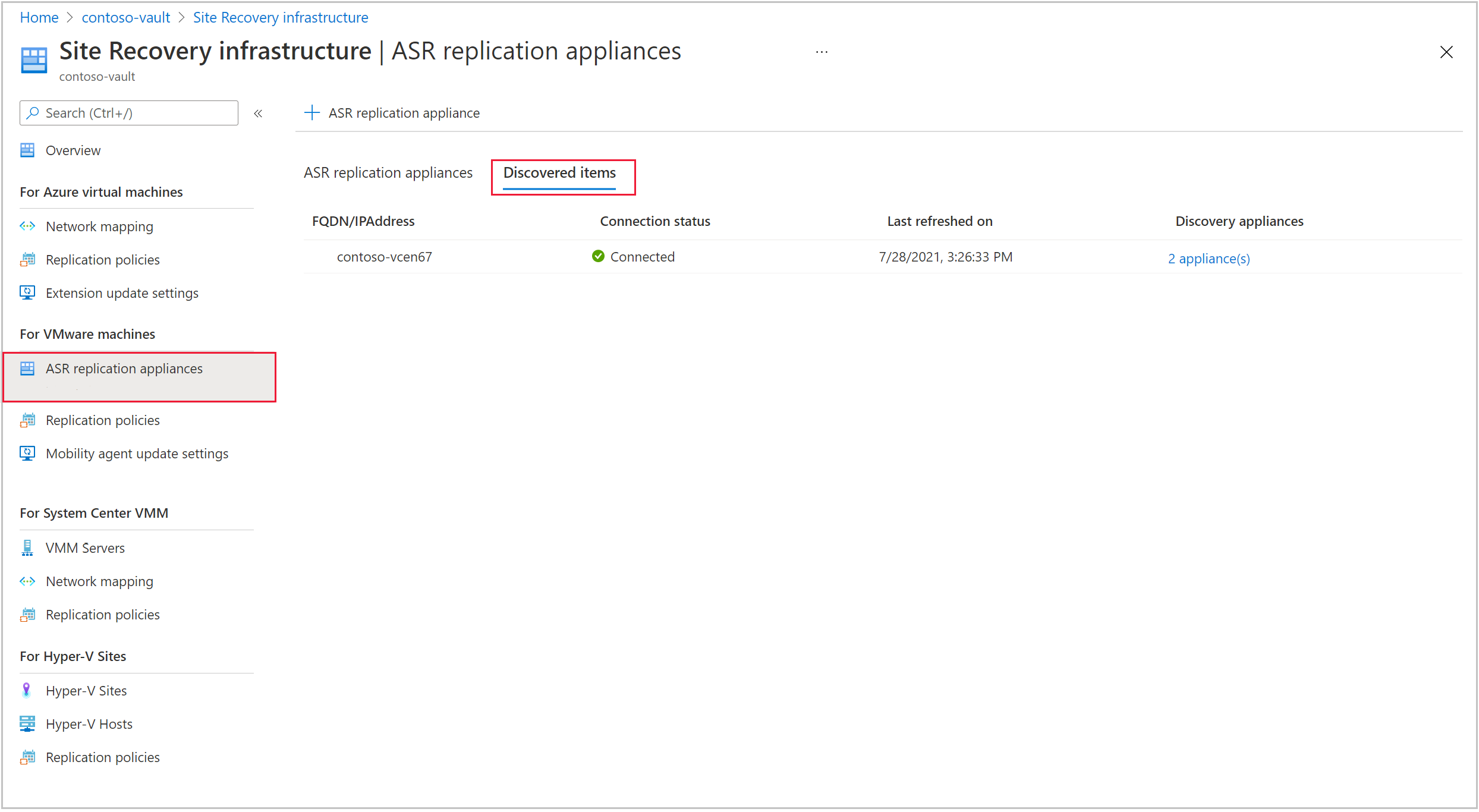你当前正在访问 Microsoft Azure Global Edition 技术文档网站。 如果需要访问由世纪互联运营的 Microsoft Azure 中国技术文档网站,请访问 https://docs.azure.cn。
部署 Azure Site Recovery 复制设备 - 现代版
注意
本文中的信息适用于 Azure Site Recovery(现代版)。 有关经典版本中的配置服务器要求的信息,请参阅本文。
注意
请确保创建新的独占恢复服务保管库以设置 ASR 复制设备。 请勿使用现有保管库。
使用 Azure Site Recovery 进行 VMware VM 或物理服务器到 Azure 的灾难恢复时,需要部署本地复制设备。
- 复制设备会协调本地 VMware 与 Azure 之间的通信。 它还管理数据复制。
- 了解有关 Azure Site Recovery 复制设备组件和过程的详细信息。
准备 Azure 帐户
若要创建并注册 Azure Site Recovery 复制设备,需要具有以下权限的帐户:
- Azure 订阅的参与者或所有者权限。
- 注册 Microsoft Entra 应用的权限。
- 用于创建密钥保管库的所有者或参与者以及 Azure 订阅上的用户访问管理员权限,可在向 Azure 注册 Azure Site Recovery 复制设备时使用。
如果你刚刚创建了免费的 Azure 帐户,那么你就是订阅的所有者。 如果你不是订阅所有者,请与所有者合作,获取所需权限。
所需的权限
必需的密钥保管库权限如下:
- Microsoft.OffAzure/*
- Microsoft.KeyVault/register/action
- Microsoft.KeyVault/vaults/read
- Microsoft.KeyVault/vaults/keys/read
- Microsoft.KeyVault/vaults/secrets/read
- Microsoft.Recoveryservices/*
请按照以下步骤分配所需权限:
在 Azure 门户中,搜索“订阅”,然后在“服务”下选择“订阅”搜索框,搜索 Azure 订阅 。
在“订阅”页上,选择要在其中创建恢复服务保管库的订阅。
在所选“订阅”中,选择“访问控制 (IAM)”>“检查访问权限”。 在“检查访问权限”中,搜索相关的用户帐户。
在“添加角色分配”中,选择“添加”,再选择“参与者”或“所有者”角色,然后选择帐户 。 然后选择“保存”。
若要注册设备,你的 Azure 帐户需要具有注册 Microsoft Entra 应用的权限。
按照以下步骤分配所需权限:
在 Azure 门户中,导航到“Microsoft Entra ID”>“用户”>“用户设置”。 在“用户设置”中,验证 Microsoft Entra 用户是否可注册应用程序(默认情况下设置为“是”)。
如果“应用注册”设置为“否”,则须请求租户/全局管理员分配所需权限。 不能使用应用程序开发人员角色启用 Microsoft Entra 应用注册。
准备基础结构
需要在本地环境中设置 Azure Site Recovery 复制设备,以便在本地计算机上启用恢复。 有关设备执行的操作详情,请参阅此部分
转到“恢复服务保管库”>“入门指南”。 在到 Azure 的 VMware 计算机中,选择“准备基础结构”,然后继续执行下面详述的部分:
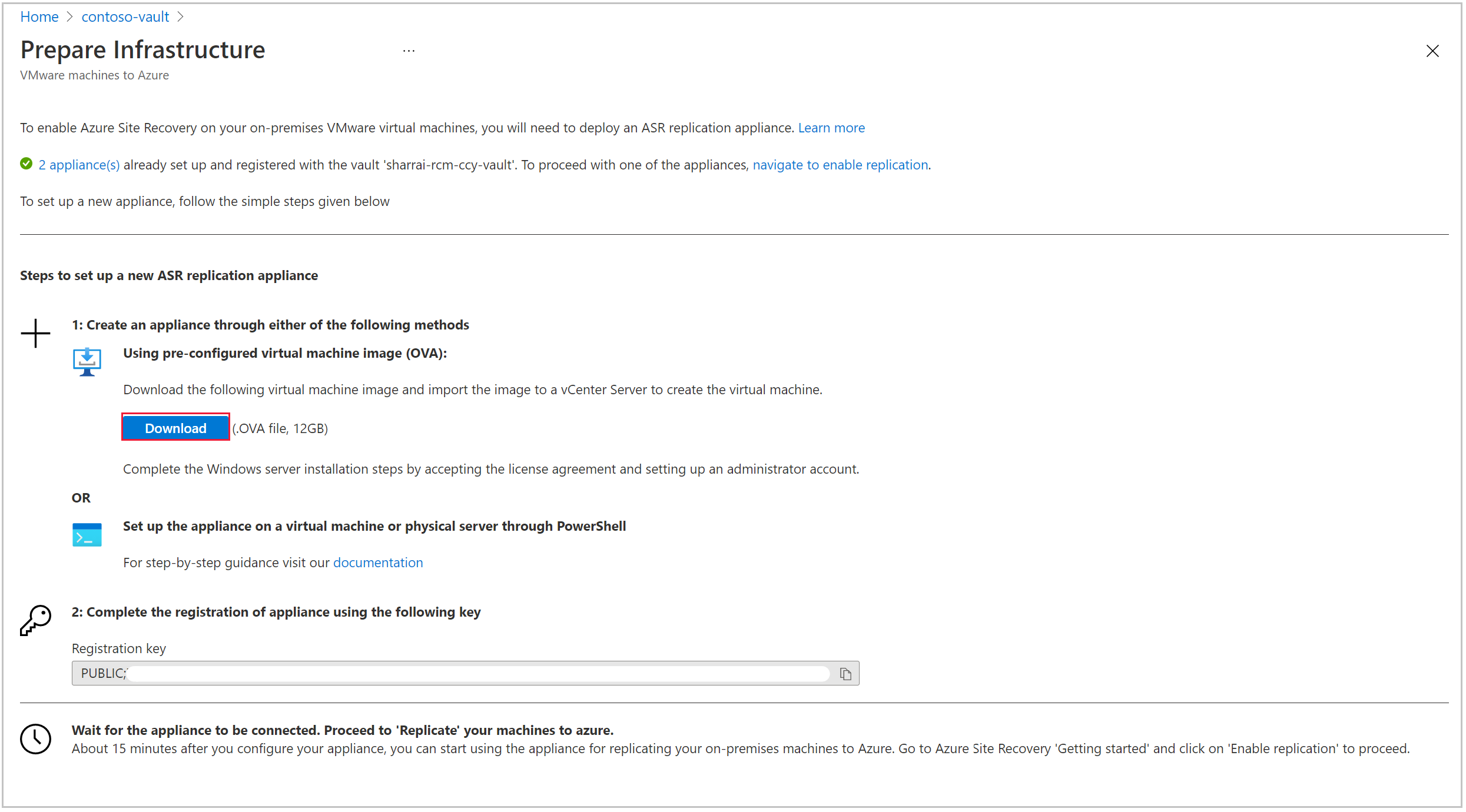
若要设置新设备,可以使用 OVF 模板(推荐)或 PowerShell。 确保满足所有硬件和软件要求,以及任何其他先决条件。
创建 Azure Site Recovery 复制设备
你可以使用 OVF 模板或通过 PowerShell 创建 Site Recovery 复制设备。
备注
需要按顺序执行设备设置。 无法执行多个设备的并行注册。
通过 OVF 模板创建复制设备
建议采用此方法,因为 Azure Site Recovery 可以确保模板处理所有必要配置。 OVF 模板启动具有所需规范的虚拟机。
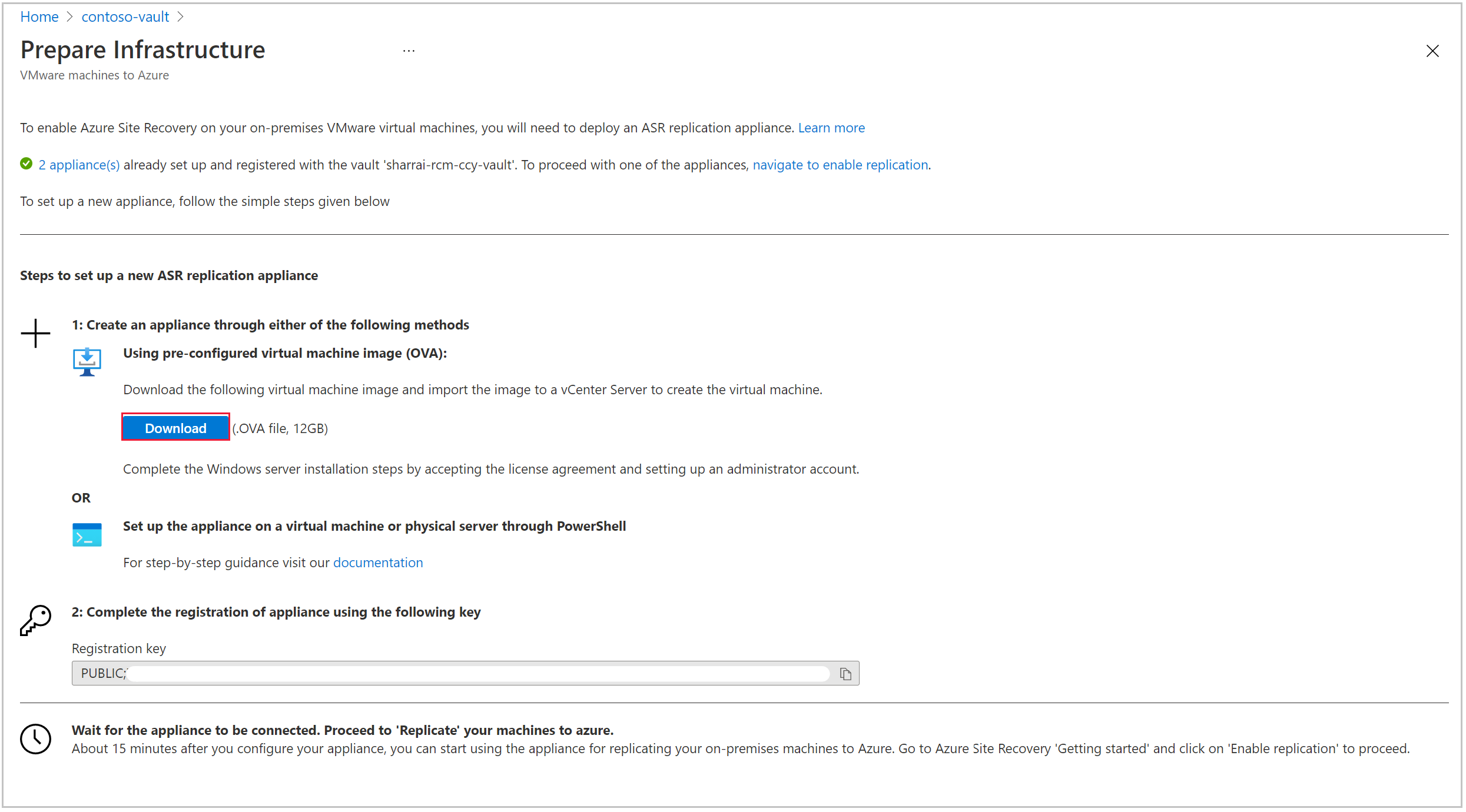
执行以下步骤:
- 下载 OVF 模板,在本地环境中设置设备。
- 部署完成后,打开设备 VM 以接收 Microsoft 评估许可证。
- 在下一画面中,为管理员用户提供密码。
- 选择“完成”,系统将重新启动,你可以使用管理员用户帐户登录。
通过 PowerShell 设置设备
如果存在任何组织限制,可以通过 PowerShell 手动设置 Site Recovery 复制设备。 执行以下步骤:
从此处下载安装程序,将此文件夹放到 Azure Site Recovery 复制设备中。
成功复制 zip 文件夹后,解压缩文件夹并提取其中的组件。
转到文件夹提取到的路径,以管理员角色执行以下 PowerShell 脚本:
DRInstaller.ps1
注册设备
创建设备后,系统会自动启动 Microsoft Azure 设备配置管理器。 系统将验证以下先决条件,例如 Internet 连接、时间同步、系统配置和组策略。
CheckRegistryAccessPolicy - 阻止访问注册表编辑工具。
- 密钥路径:HKLM\SOFTWARE\Microsoft\Windows\CurrentVersion\Policies\System
- DisableRegistryTools 值应等于 0。
CheckCommandPromptPolicy - 阻止访问命令提示符。
- 密钥路径:HKLM\SOFTWARE\Policies\Microsoft\Windows\System
- DisableCMD 值应等于 0。
CheckTrustLogicAttachmentsPolicy - 文件附件的信任逻辑。
- 密钥路径:HKLM\SOFTWARE\Microsoft\Windows\CurrentVersion\Policies\Attachments
- UseTrustedHandlers 值不应等于 3。
CheckPowershellExecutionPolicy - 启用脚本执行。
- PowerShell 执行策略不应为 AllSigned 或 Restricted
- 确保未将“启用脚本执行附件管理器”组策略设置为“已禁用”或“仅允许已签名的脚本”
使用以下步骤注册设备:
如果设备使用代理进行 Internet 访问,请配置以下代理设置:选中“使用代理连接到 Internet”选项。 所有 Azure Site Recovery 服务都将使用这些设置连接到 Internet。 仅支持 HTTP 代理。
也可以稍后使用“更新代理”按钮来更新代理设置。
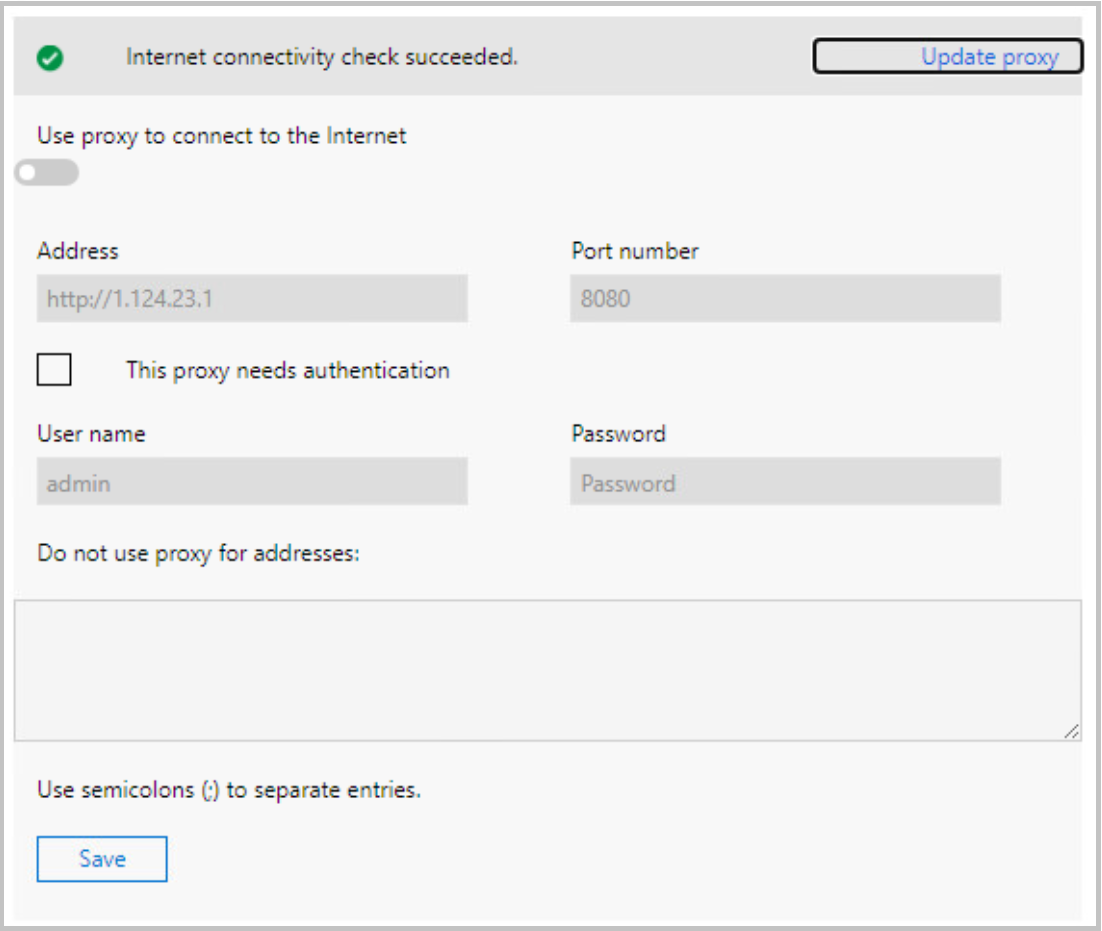
确保支持以下所需 URL,并可从 Azure Site Recovery 复制设备加以访问,以进行持续连接。
检查先决条件后,系统将在下一步中提取有关所有设备组件的信息。 查看所有组件的状态,然后选择“继续”。
保存详细信息后,继续选择设备连接。 可以选择 FQDN 或 NAT IP,以定义与设备的通信方式。
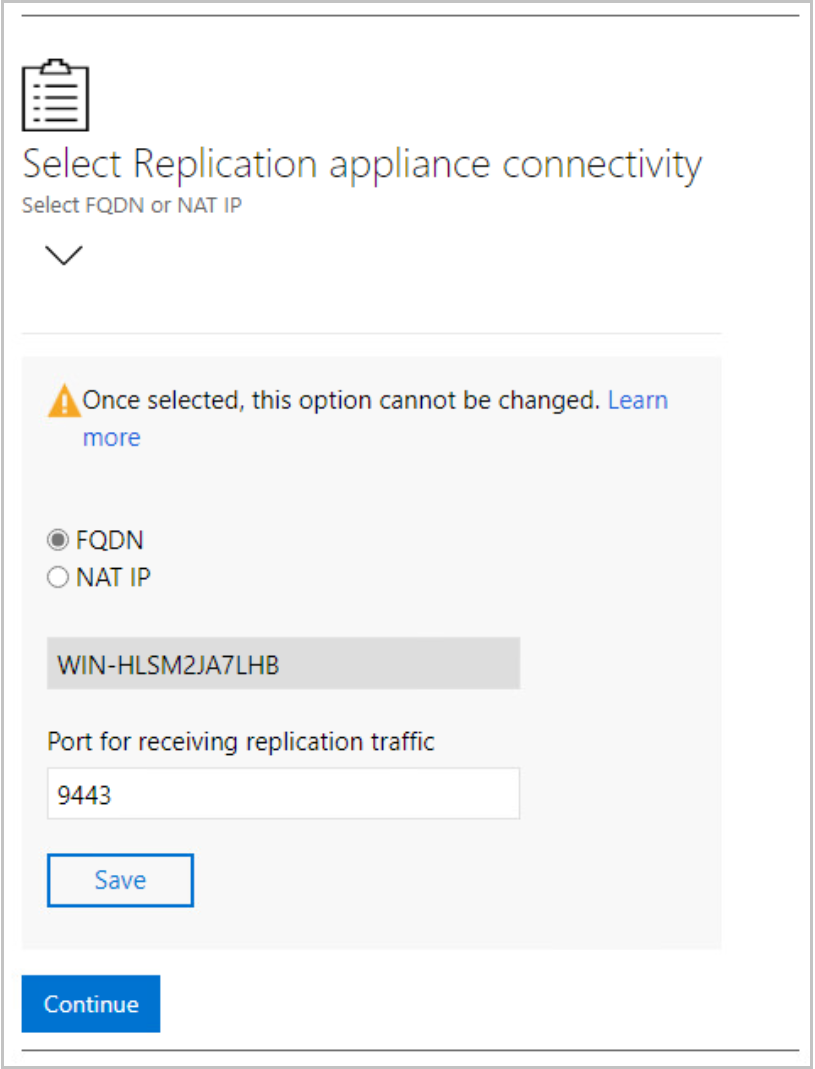
保存连接详情后,选择“继续”以继续使用 Microsoft Azure 注册。
确保满足先决条件,然后继续注册。
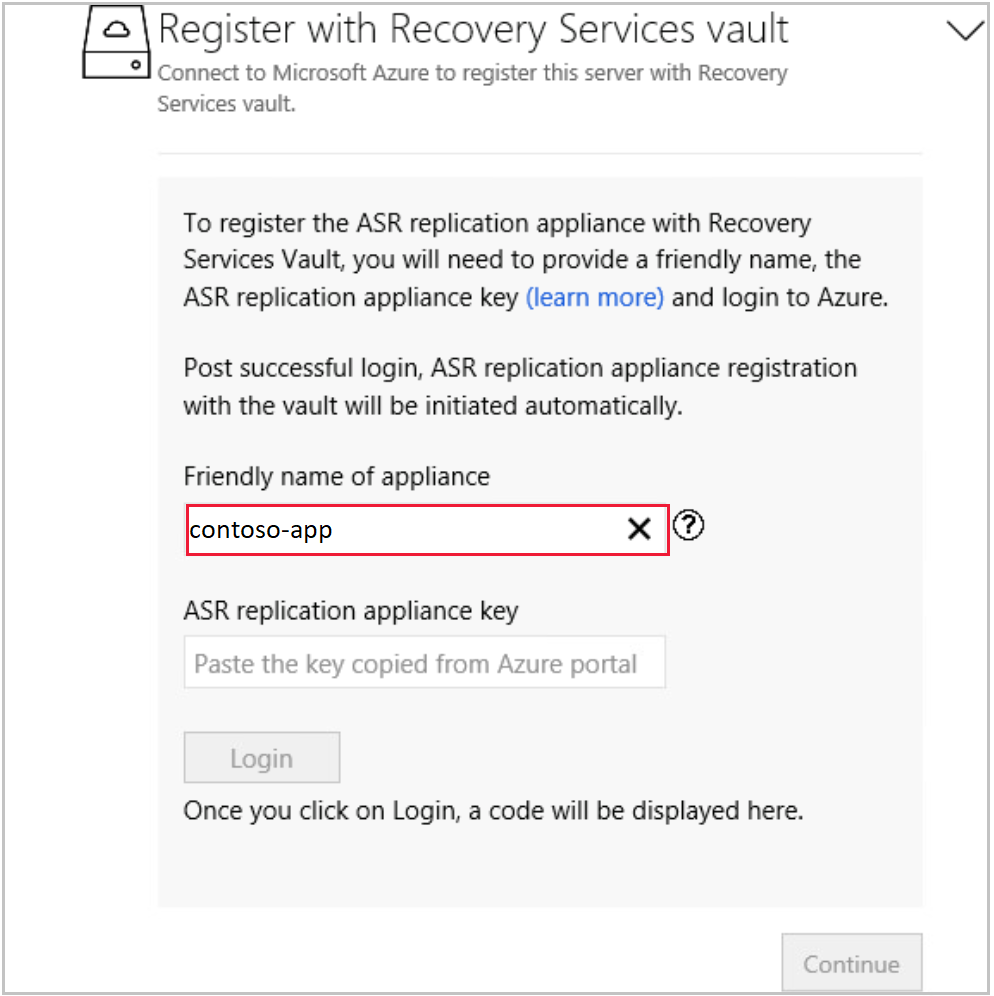
设备的易记名称:在恢复服务保管库基础结构下,为设备提供易记名称,用以在 Azure 门户中进行跟踪。 此名称在设置后无法更改。
Azure Site Recovery 复制设备密钥:导航到“恢复服务保管库”>“入门指南”>“站点恢复”>“VMware 到 Azure 准备基础结构”,复制门户中的密钥。
粘贴密钥后,选择“登录”。系统会将你重定向到新的身份验证选项卡。
默认情况下,系统会在如下突出显示的“设备配置管理器”页中生成身份验证代码。 在“身份验证”选项卡中使用此代码。
输入 Microsoft Azure 凭据以完成注册。
成功注册后,即可关闭标签页并移动到设备配置管理器以继续设置。
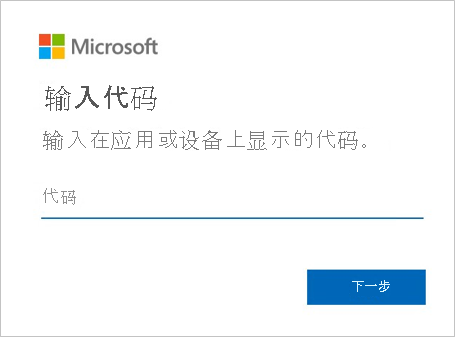
注意
验证码会在生成后的 5 分钟内过期。 如果处于非活动状态的时间超过此持续时间,系统会提示你再次登录到 Azure。
成功登录后,系统即会显示订阅、资源组和恢复服务保管库的详细信息。 若要更改保管库,可以退出登录。 如果无需更改,选择“继续”以继续。
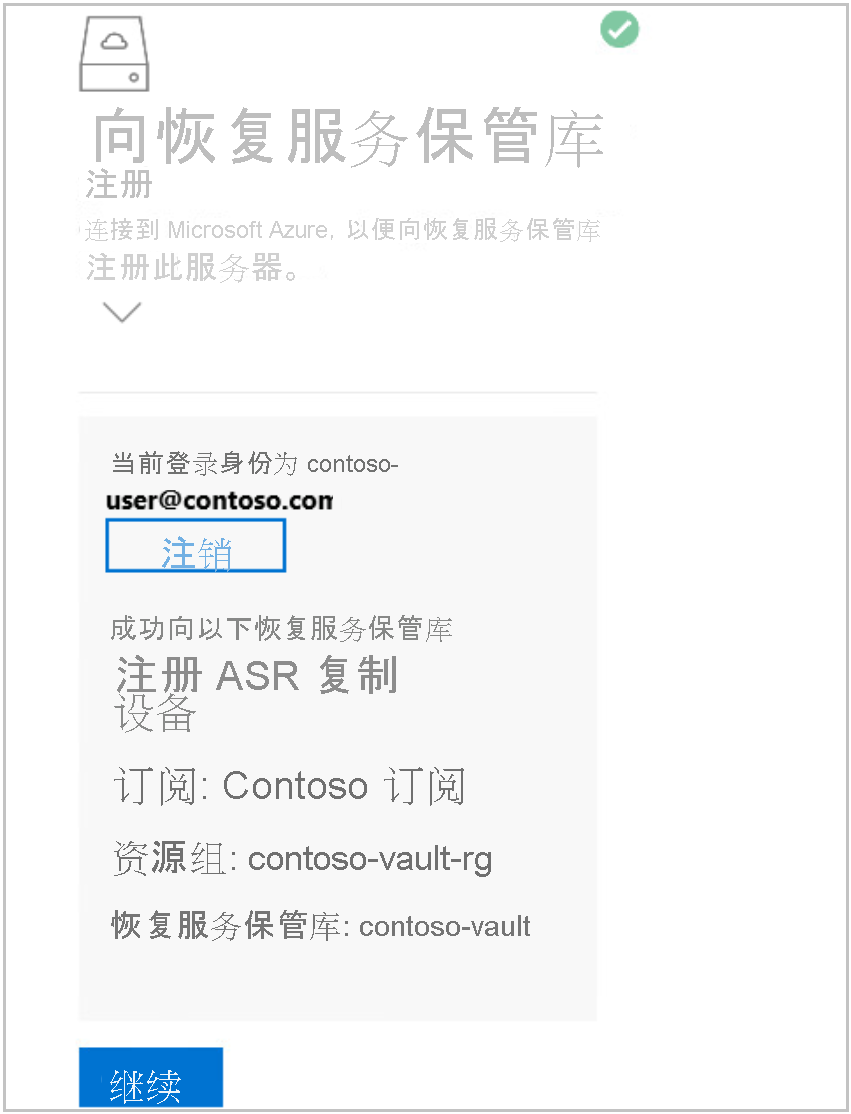
注册成功后,继续配置 vCenter 详细信息。
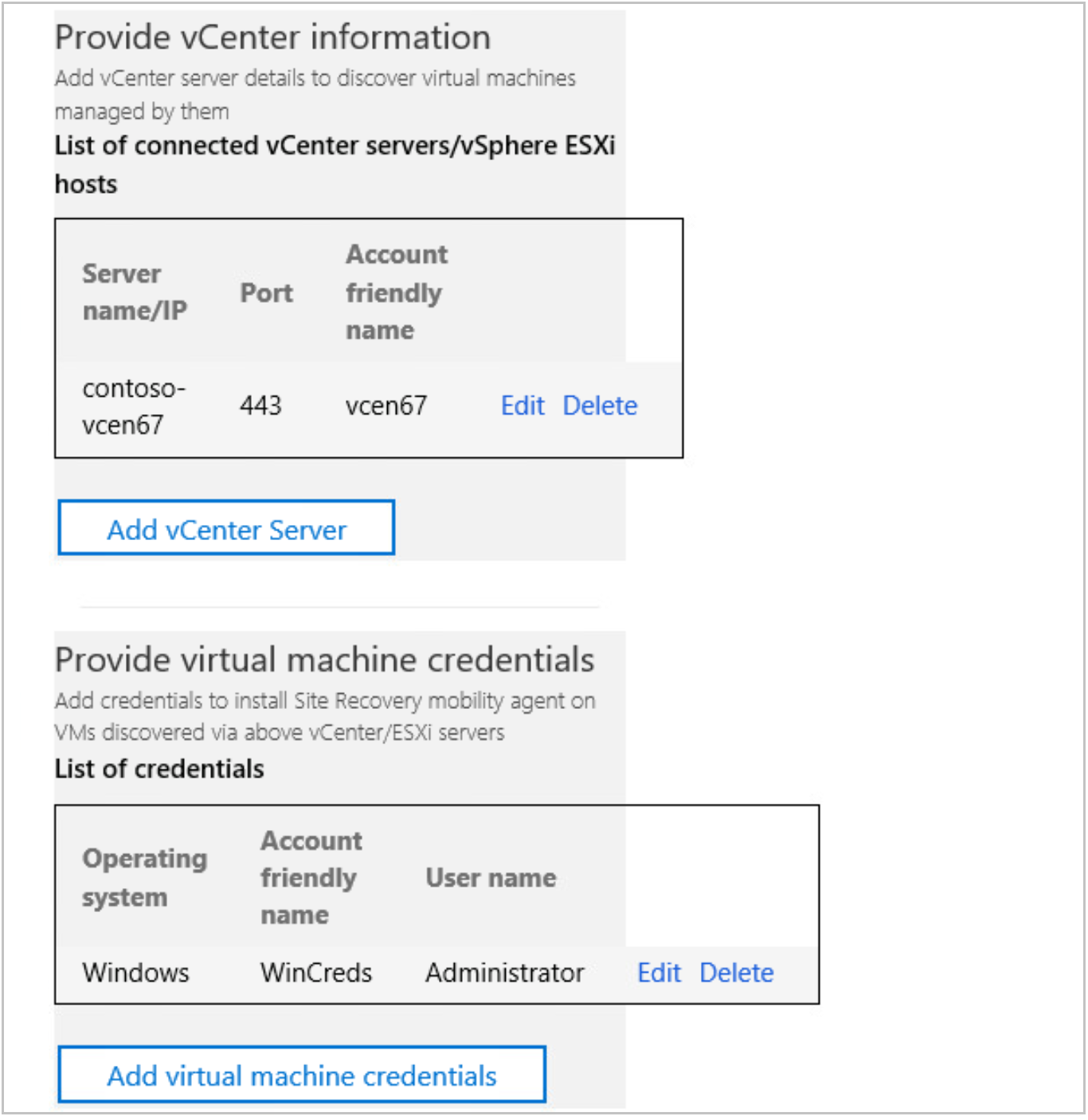
选择“添加 vCenter Server”,添加 vCenter 信息。 输入服务器名称或 vCenter 的 IP 地址和端口信息。 发布后,提供用户名、密码和易记名称。 这用于提取通过 vCenter 管理的虚拟机的详细信息。 系统会加密用户帐户详细信息并将其存储在计算机本地。
注意
如果要向多个设备添加同一个 vCenter Server,请确保在所有设备中使用相同的易记名称。
成功保存 vCenter 信息后,选择“添加虚拟机凭据”,提供通过 vCenter 发现的 VM 的用户详细信息。
注意
- 对于 Linux OS,请务必提供根凭据;对于 Windows OS,应添加具有管理员权限的用户帐户,这些凭据将用于在启用复制操作期间将安装移动代理推送到源 VM。 在启用复制工作流期间,可以在 Azure 门户按照 VM 选择凭据。
- 访问设备配置器,编辑或添加用以访问计算机的凭证。
添加 vCenter 详细信息后,展开“提供物理服务器详细信息”以添加计划保护的任何物理服务器的详细信息。
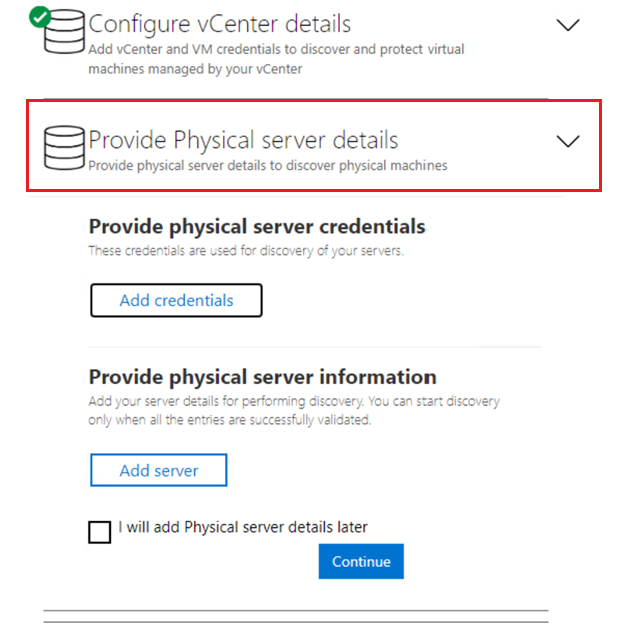
选择“添加凭据”以添加计划保护的计算机的凭据。 添加所有详细信息,例如“操作系统”、“为凭据提供易记名称”、“用户名”和“密码”。 系统会加密用户帐户详细信息并将其存储在计算机本地。 选择 添加 。
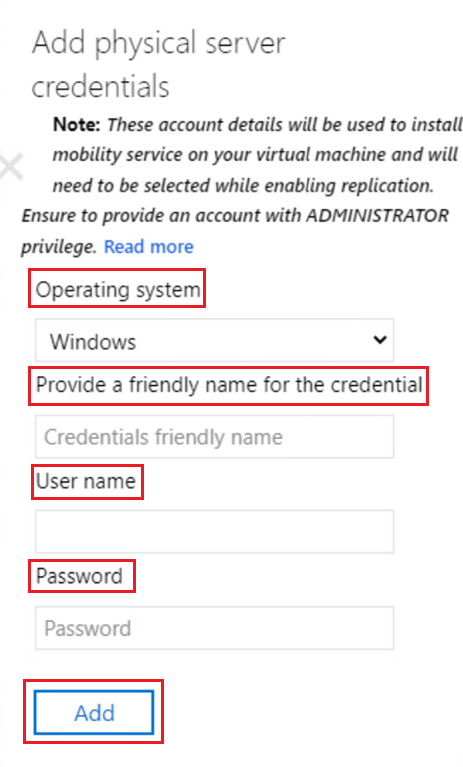
选择“添加服务器”以添加物理服务器详细信息。 提供计算机的“物理服务器 IP 地址/FQDN”,在“选择凭据帐户”中选择帐户,然后选择“添加”。
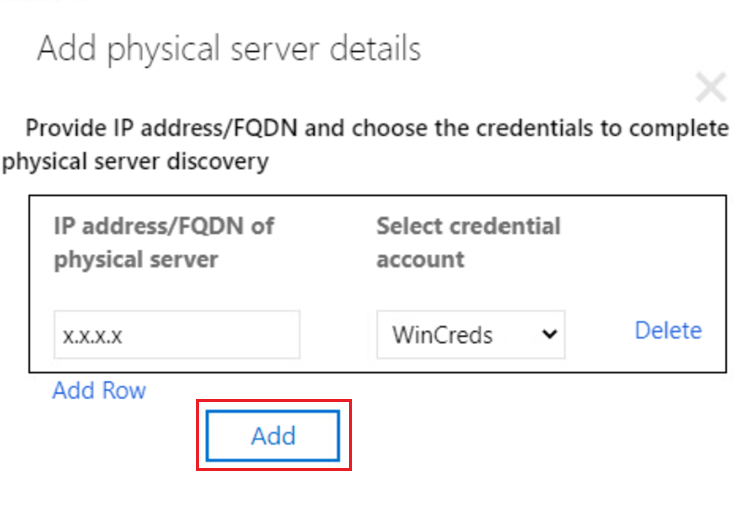
成功添加详细信息后,选择“继续”,安装所有 Azure Site Recovery 复制设备组件并使用 Azure 服务注册。 此活动需要长达 30 分钟。
确保不会在配置进行过程中关闭浏览器。
注意
现代版体系结构不支持设备克隆。 如果尝试克隆,可能会中断恢复流。
查看 Azure 门户中的 Azure Site Recovery 复制设备
成功配置 Azure Site Recovery 复制设备后,导航到 Azure 门户中的“恢复服务保管库”。
选择“入门指南”下的“准备基础结构(现代版)”,然后即可看到 Azure Site Recovery 复制设备已向此保管库注册。 至此已完成全部设置! 开始通过此复制设备保护源计算机。
选择“选择 1 个设备”后,系统会将你重定向到 Azure Site Recovery 复制设备视图,其中会显示已注册到此保管库的设备列表。
你还可看到“已发现项”的选项卡,其中列出了所有已发现的 vCenter Server/vSphere 主机。